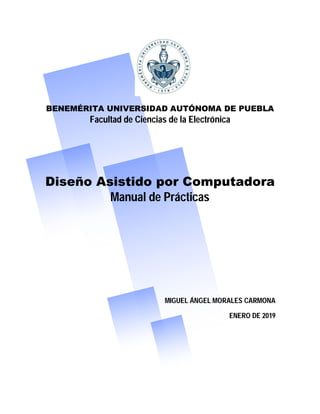
Manual cad
- 1. BENEMÉRITA UNIVERSIDAD AUTÓNOMA DE PUEBLA Facultad de Ciencias de la Electrónica Diseño Asistido por Computadora Manual de Prácticas MIGUEL ÁNGEL MORALES CARMONA ENERO DE 2019
- 2. Manual de Prácticas de Laboratorio 1 de 79 ÍNDICE ÍNDICE..............................................................................................................................1 INTRODUCCIÓN ............................................................................................................2 TAREA 1: GRAFOMOTRICIDAD .................................................................................3 EXPLICACIÓN CATIA PARA PRÁCTICAS 2D.......................................................11 PRÁCTICA 1: CALCA DE DIBUJO EN CATIA .......................................................26 EXPLICACIÓN DE SOLIDWORKS PARA PRÁCTICAS 2D..................................28 PRÁCTICA 2: CALCA DE DIBUJO EN SOLIDWORKS.........................................41 PRÁCTICA 3: CUADRO DE REFERENCIA..............................................................43 PRÁCTICA 4: COMANDOS 2D EN CAD..................................................................44 TAREA 2: TRAZO DE LETRAS .................................................................................53 PRÁCTICA 5: PLANOS EN 2D ..................................................................................59 PRÁCTICA 6: GENERACIÓN DE VISTAS EN PIEZAS 3D ..................................66 TAREA 3: PROYECCIONES ORTOGONALES SIMPLES (POS) .........................71 TAREA 4: GRAFOMOTRICIDAD ...............................................................................77 TAREA 5: INVESTIGACIÓN GD&T..........................................................................85 TOLERANCIAS Y AJUSTES (GD&T).......................................................................86 PRÁCTICA 7: PLANOS ACOTADOS CON GD&T..................................................91 TAREA 6: CALIGRAFÍA..............................................................................................92 PRÁCTICA 8: PLANOS DE ENSAMBLE..................................................................95 PRÁCTICA 9: PLANOS DE CANALIZACIÓN ELÉCTRICA..................................98
- 3. Manual de prácticas de Laboratorio 2 de 99 INTRODUCCIÓN El siguiente manual contiene elementos necesarios para llevar a cabo tareas y prácticas de laboratorio apoyados en programas de diseño asistido por computadora (CAD). Las prácticas están pensadas para desarrollar las habilidades y conocimientos necesarios de los alumnos en la Benemérita Universidad Autónoma de Puebla de Puebla, propuestos en los objetivos de aprendizaje de la materia de Diseño Asistido por Computadora. Aprender es un proceso paulatino de aprendizaje, en el que los estudiantes ponen en juego conocimientos, destrezas y habilidades de manera colaborativa, tratando siempre de resolver los problemas cognitivos que se presentan en las sesiones. Sin más por agregar, elija y desarrolle las prácticas necesarias que a continuación se presentan.
- 4. BENEMÉRITA UNIVERSIDAD AUTÓNOMA DE PUEBLA FACULTAD DE CIENCIAS DE LA ELECTRÓNICA Manual de prácticas de Laboratorio 3 de 99 TAREA 1: GRAFOMOTRICIDAD 1) DATOS GENERALES MATERIA: SECCIÓN: PROFESOR: FECHA: ESTUDIANTES: MATRÍCULA: 2) OBJETIVO: Que el estudiante realice ejercicios de coordinación motriz fina. Lo mejor para aprender grafomotricidad es emplear solo la observación, mano y lápiz. Olvide la goma, la regla y el compás. Al principio parecerá una tarea algo complicada pero poco a poco logrará desarrollarla sin mayor problema. ENUNCIADO Reproducir la figura A en la figura B. Busque que su lápiz tome la dirección que marcan las flechas.
- 5. BENEMÉRITA UNIVERSIDAD AUTÓNOMA DE PUEBLA FACULTAD DE CIENCIAS DE LA ELECTRÓNICA Manual de prácticas de Laboratorio 4 de 99 ENUNCIADO Reproducir la figura A en la figura B. Busque que su lápiz tome la dirección que marcan las flechas.
- 6. BENEMÉRITA UNIVERSIDAD AUTÓNOMA DE PUEBLA FACULTAD DE CIENCIAS DE LA ELECTRÓNICA Manual de prácticas de Laboratorio 5 de 99 ENUNCIADO Reproducir la figura A en la figura B. Busque que su lápiz tome la dirección que marcan las flechas.
- 7. BENEMÉRITA UNIVERSIDAD AUTÓNOMA DE PUEBLA FACULTAD DE CIENCIAS DE LA ELECTRÓNICA Manual de prácticas de Laboratorio 6 de 99 ENUNCIADO Reproducir la figura A en la figura B. Busque que su lápiz tome la dirección que marcan las flechas.
- 8. BENEMÉRITA UNIVERSIDAD AUTÓNOMA DE PUEBLA FACULTAD DE CIENCIAS DE LA ELECTRÓNICA Manual de prácticas de Laboratorio 7 de 99 ENUNCIADO Reproducir la figura A en la figura B. hacer varias sobre los puntos. Busque que su lápiz tome la dirección que marcan las flechas.
- 9. BENEMÉRITA UNIVERSIDAD AUTÓNOMA DE PUEBLA FACULTAD DE CIENCIAS DE LA ELECTRÓNICA Manual de prácticas de Laboratorio 8 de 99 ENUNCIADO Reproducir líneas en diagonal de la figura A en la figura B. Busque que su lápiz tome la dirección que marcan las flechas.
- 10. BENEMÉRITA UNIVERSIDAD AUTÓNOMA DE PUEBLA FACULTAD DE CIENCIAS DE LA ELECTRÓNICA Manual de prácticas de Laboratorio 9 de 99 ENUNCIADO Reproducir la figura A en la figura B. Busque que su lápiz tome la dirección que marcan las flechas.
- 11. BENEMÉRITA UNIVERSIDAD AUTÓNOMA DE PUEBLA FACULTAD DE CIENCIAS DE LA ELECTRÓNICA Manual de prácticas de Laboratorio 10 de 99 ENUNCIADO Reproducir la figura A en la figura B. Busque que su lápiz tome la dirección que marcan las flechas.
- 12. BENEMÉRITA UNIVERSIDAD AUTÓNOMA DE PUEBLA FACULTAD DE CIENCIAS DE LA ELECTRÓNICA Manual de prácticas de Laboratorio 11 de 99 EXPLICACIÓN CATIA PARA PRÁCTICAS 2D 1) OBJETIVO: Desarrollar conocimientos y habilidades para que el aprendiz desarrolle técnicas de dibujo asistido por computadora (CAD), que le permitan realizar planos de figuras geométricas (2D), utilizando el programa Catia. 2) MATERIALES: a) Computadora con programa CAD Catia con licencia (cualquier versión). b) Memoria USB. 3) RECOMENDACIONES Antes de comenzar con este trabajo, atienda las siguientes recomendaciones: Utilizar lentes de descanso para la vista, durante el desarrollo de la práctica. Estar en un lugar cómodo, con buena ventilación e iluminación. Mantener, antes y después, el área de trabajo ordenada y limpia. Seguir las instrucciones de tutor de la práctica.
- 13. BENEMÉRITA UNIVERSIDAD AUTÓNOMA DE PUEBLA FACULTAD DE CIENCIAS DE LA ELECTRÓNICA Manual de prácticas de Laboratorio 12 de 99 4) INTRODUCCIÓN El programa Catia es una herramienta de Diseño Asistido por Computadora (CAD). La versión con la que se explicarán varias prácticas será la R20. Es conveniente que el equipo tenga ciertas características técnicas: 2 MB de memora en RAM como mínimo. Velocidad de procesamiento: 1.7 GHz o superior. Sistema operativo:64 Bits preferentemente 5) INDICACIONES GENERALES: a) Después de instalar el software iniciarlo (doble click principal en acceso directo o desde los programas instalados). b) Al abrir el programa, la ventana que aparece es la siguiente: VENTANA DE INICIO DEL PROGRAMA CATIA R20 Barra: WORKBENCHES ÁREA DE TRABAJO Compás Barra de menús Barra de títulos Árbol de Operaciones
- 14. BENEMÉRITA UNIVERSIDAD AUTÓNOMA DE PUEBLA FACULTAD DE CIENCIAS DE LA ELECTRÓNICA Manual de prácticas de Laboratorio 13 de 99 c) Para crear dibujos 2D, abrir un archivo tipo DIBUJO nuevo. Esto se consigue en 3 formas diferentes: 1) Click principal en barra de WORKBENCHES, seleccionar: START MECHANICAL DESIGN buscar: DRAFTING. 2) Click izquierdo en menús, seleccionar: FILE NEW y en cuadro diálogo que aparece, seleccionar: DRAWING OK 3) Con la combinación de teclas CTRL+N y en cuadro diálogo que aparece, seleccionar: DRAWING OK FORMAS DE CREAR UN DIBUJO 2D EN CATIA R20 d) Aparecerá un nuevo cuadro de dialogo. Para crear 1 hoja tamaño carta (215.9 mm x 279.4mm) se hará lo siguiente: 1) En apartado ESTÁNDAR: Bajar flecha y buscar ANSI 2) En apartado SHEET STYLE: Bajar flecha y buscar LETTER 3) Al final dar click en OK. SELECCIÓN DE HOJA TAMAÑO CARTA EN CATIA R20 .
- 15. BENEMÉRITA UNIVERSIDAD AUTÓNOMA DE PUEBLA FACULTAD DE CIENCIAS DE LA ELECTRÓNICA Manual de prácticas de Laboratorio 14 de 99 e) El programa abrirá una hoja nueva de trabajo. Identificar que el programa está organizado en: Barra de menús. Barras de comandos. Árbol de operaciones o propiedades. Hoja de trabajo. Zona de trabajo. VENTANA DE INICIO DE DIBUJOS 2D EN EL PROGRAMA CATIA R20 / OPCIONES DE TRABAJO 2D f) Importante es conocer que las barras de comandos aparecen al lado derecho de la ventana del programa. g) Varias barras estarán ocultas, por lo que hay que arrastrar fuera (mantener el click principal del mouse) y darles una posición de acomodo, ya que el programa lo permite. h) El último acomodo de comandos siempre permanecerá, al volver a iniciar los equipos dentro del programa. Hoja creada Barra de menús Árbol de operaciones o propiedades Área de trabajo. Los cuadritos se llaman rejillas y se pueden ocultar si se desea con: SKETCHER GRID Las barras de comandos aparecen a la derecha, hay que arrastrar una a una acomodarlas.
- 16. BENEMÉRITA UNIVERSIDAD AUTÓNOMA DE PUEBLA FACULTAD DE CIENCIAS DE LA ELECTRÓNICA Manual de prácticas de Laboratorio 15 de 99 COMANDO: LINES a) Los dibujos deben realizarse dentro de la hoja de trabajo, para que se puedan imprimir. b) Para realizar LÍNEAS, buscar la barra de comandos: GEOMETRY CREATION LINE y dar click en el ícono que tiene el dibujo de una línea inclinada, lo que permitirá dibujar líneas. OPCIONES DEL ÍCONO EXPLICACIÓN TIPO Traza líneas rectas de extremo a extremo. Al dar el primer click principal se crea el inicio de la línea, Con un segundo click principal del mouse, se acota el otro extremo de la línea. El comando se desactiva al terminar la línea y/o presionando tecla ESCAPE. Traza lineas de longitud infinita en 3 formas. Solicita el tipo de línea infinita a crear: horizontal, vertical o entre 2 puntos. Con un primer click principal traza la línea infinita o al seleccionar los 2 puntos. Traza líneas rectas tangentes a 2 puntos Solicita dar un primer click principal a una línea curva. Con un segundo click principal en otra línea curva, traza una línea tangente. c) Cuando se inicia algún comando, en este caso LINE, para mantenerlo activo (dibujar más líneas), lo que se debe hacer es dar doble click (principal) al icono, y para desactivarlo hay que dar un nuevo click en el ícono, o utilizar tecla ESCAPE del teclado. Nota: Cualquier comando activo se iluminará en color naranja. d) Las líneas dibujadas siempre saldrán con trazos continuos. En caso de requerir que una línea sea de apoyo, se deberá cambiar al tipo de construcción. Par ellos dar doble click principal sobre la línea, aparecerá un cuadro de dialogo y ahí se seleccionará el cuadro de CONSTRUCTION ELEMENT. CONVERTIR UNA LÍNEA CONTINUA A CROQUIZADA O DE APOYO Restricción geométrica
- 17. BENEMÉRITA UNIVERSIDAD AUTÓNOMA DE PUEBLA FACULTAD DE CIENCIAS DE LA ELECTRÓNICA Manual de prácticas de Laboratorio 16 de 99 COMANDO: RECTANGLE a) Los comandos Rectángulo (RECTANGLE) se encuentran ocultos detrás del comando PROFILE. Para dibujar rectángulos, buscar la barra de comandos: GEOMETRY CREATION desplegar flecha de PROFILE RECTANGLE y dar click en el ícono que tiene el dibujo de un rectángulo. b) Existen varias formas para elaborar rectángulos: ÍCONO EXPLICACIÓN RECTANGLE Dar un primer click principal donde será un extremo del rectángulo. Dar otro click principal en donde será el otro extremo. Dar un primer click principal donde será el centro del rectángulo. Dar otro click principal en donde será un extremo. Requiere de 2 líneas. Seleccionar el comando con click principal. Dar click principal en una primera línea. Dar un segundo click principal en otra línea. Y dar un último click principal en donde será el extremo del paralelogramo. Recuerde que cada que se activa cualquier comando, éste continúa activo, hasta que se desactive: dando click sobre el ícono o usando la tecla ESCAPE del teclado. c) Los rectángulos también pueden ser restringidos geométrica o dimensionalmente.
- 18. BENEMÉRITA UNIVERSIDAD AUTÓNOMA DE PUEBLA FACULTAD DE CIENCIAS DE LA ELECTRÓNICA Manual de prácticas de Laboratorio 17 de 99 COMANDO: HOLE a) Cuando se activa el comando Ranuras (HOLES), el programa ofrece varias formas para realizarlas. Para dibujarlas, buscar la barra de comandos: GEOMETRY CREATION desplegar flecha de PROFILE y dar click en algunos de los íconos: ELONGATED HOLE o CYLINDRICAL ELONGATED HOLE. b) Se describen a continuación las dos formas para elaborar ranuras: ÍCONO EXPLICACIÓN ELONGATED HOLE Dar un primer click principal donde será el centro de un extremo de la ranura. Dar un segundo click principal en donde será el otro extremo. Dar un tercer click principal para dar a medida del radio de la ranura o escribirlo directamente en RADIUS. CYLINDRICAL ELONGATED HOLE El primer click define el centro del arco principal de la ranura circular. El segundo click principal define el radio de la ranura circular, aunque puede escribirse directamente. El tercer click principal define el otro extremo de la ranura circular. El último click define el ancho de la ranura, dada por un radio secundario.
- 19. BENEMÉRITA UNIVERSIDAD AUTÓNOMA DE PUEBLA FACULTAD DE CIENCIAS DE LA ELECTRÓNICA Manual de prácticas de Laboratorio 18 de 99 COMANDO: CIRCLE a) El comando: Círculo (CIRCLE) está en: GEOMETRY CREATION CIRCLE y se selecciona en el ícono necesario. b) Existen varias formas para elaborar círculos (o elipses): OPCIONES DEL ÍCONO EXPLICACIÓN CIRCLE Dar un primer click principal en lo que será el centro del círculo. Y dar otro click en el extremo del círculo. THREE POINT CIRCLE Dar un primer click principal en lo que será un extremo del círculo. Y dar otro click principal en otro extremo del círculo. Dar un tercer click principal en un último extremo del circulo
- 20. BENEMÉRITA UNIVERSIDAD AUTÓNOMA DE PUEBLA FACULTAD DE CIENCIAS DE LA ELECTRÓNICA Manual de prácticas de Laboratorio 19 de 99 COMANDO: ARC a) El comando: Arco (ARC) está en: GEOMETRY CREATION CIRCLE ARC y dar click en el ícono necesario. b) Existen varias formas para elaborar arcos: ÍCONO EXPLICACIÓN El primer click principal define el centro del círculo para nuestro arco. El segundo click da inicio al arco. El tercer click principal define el final del arco Dar un primer click principal en lo que será un extremo del arco. Dar otro click principal en el centro del arco Dar un tercer click principal en el último extremo del arco
- 21. BENEMÉRITA UNIVERSIDAD AUTÓNOMA DE PUEBLA FACULTAD DE CIENCIAS DE LA ELECTRÓNICA Manual de prácticas de Laboratorio 20 de 99 COMANDO: PROFILE a) El comando: Perfil (PROFILE) es especialmente útil cuando se desean realizar varias líneas, sin necesidad de estar activando una y otra vez LINE o ARC. Se encuentra en: GEOMETRY CREATION PROFILE. b) Existen varias formas para elaborar segmentos de líneas rectas y curvas, sin necesidad de activar los comandos por separado: ÍCONO EXPLICACIÓN TIPO Al dar el primer click se crea el inicio del perfil. Al dar un segundo click se genera la primera línea. Esta primera línea siempre será recta. Si se desea una curva, regresar al último punto generado. Al mantener presionado el click principal del mouse y simular el dibujo de un medio círculo, la siguiente línea podre ser curva, en dirección de la curva simulada. El PERFIL termina al dar 2 clicks rápidos o al presionar tecla ESCAPE. c) El comando se apaga de forma automática al realizar al cerrar una figura geométrica, al utilizar la tecla ESCAPE o al apagar el icono.
- 22. BENEMÉRITA UNIVERSIDAD AUTÓNOMA DE PUEBLA FACULTAD DE CIENCIAS DE LA ELECTRÓNICA Manual de prácticas de Laboratorio 21 de 99 COMANDO: QUICK TRIM a) El comando: Borrar (QUICK TRIM) se utiliza para borrar entidades o líneas, para modificar los bocetos o creaciones realizadas en sketches. Se encuentra en: GEOMETRY MODIFICATION CORNER QUICK TRIM. b) El comando borrar, puede recortar líneas completas, o por tramos, hasta algún límite o intersección. Lo primero es seleccionar el comando con un click principal, después se toca la línea a borrar. c) Para borrar varias líneas sin estar encendiendo el comando, hay que seleccionarlo con 2 clicks. Recuerde que para apagar los comandos hay que darles un click nuevamente o utilizando la tecla ESCAPE. d) Nos ofrece 3 tipos de recorte COMANDO O ÍCONO EXPLICACIÓN Al dar un click en el ícono BORRAR, BREAK AND RUBBER IN borra la línea que se toque. Utilizar la opción BORRAR, BREAK AND RUBBER OUT no borra la línea que se toque, sino la del otro extremo de una intersección cercana. Utilizar la opción BORRAR, BREAK AND KEEP no borra líneas, sino que rompe las mismas hasta una próxima intersección.
- 23. BENEMÉRITA UNIVERSIDAD AUTÓNOMA DE PUEBLA FACULTAD DE CIENCIAS DE LA ELECTRÓNICA Manual de prácticas de Laboratorio 22 de 99 COMANDOS: DIMENSIONS a) El comando: Acotación (DIMENSIONS) se utiliza para colocar medidas los dibujos, con ello se modificarán los diseños. Al colocar nuevas medidas, también cambiarán su tamaño. Los métodos de acotación son: i. De un punto a otro punto (seleccionando con click principal un punto y después otro punto). ii. De línea completa (seleccionando con click principal la línea a acotar). iii. De una línea a otra línea (seleccionando con click principal una por una de las 2 líneas involucradas). iv. De una línea a un punto (seleccionando con click principal una línea o punto y después la otra línea o punto). b) Seleccionar el comando y en el cuadro que aparece dejar por default la elección, ya que el mismo programa detecta de forma automática el mejor estilo de acotación. Hay que cambiar el estilo cuando sea necesario. c) Seleccionar el o los elementos a acotar con los clicks necesarios. Después mover el puntero a donde se requiera el acomodo de la medida y dar un click para la posición. d) Para modificar la cota, dar doble click sobre la medida o número. Aparece un cuadro de dialogo IMAGEN DE ACOTACIÓN EXPLICACIÓN DE ACOTACIÓN Dar doble click sobre el número o cota a modificar. Aparecerá un cuadro de diálogo. Seleccionar el recuadro de DRIVE GEOMETRY. Colocar la nueva medida. Dar OK y verificar la nueva medida sobre el dibujo.
- 24. BENEMÉRITA UNIVERSIDAD AUTÓNOMA DE PUEBLA FACULTAD DE CIENCIAS DE LA ELECTRÓNICA Manual de prácticas de Laboratorio 23 de 99 COMANDO: MIRROR a) El comando: Espejo (MIRROR) resulta conveniente cuando se desea copiar, como si fuera un espejo, un conjunto de entidades respecto a una línea de referencia, lo que nos permite ahorro de tiempo. La ruta es: GEOMETRY MODIFICATION MIRROR. El comando copia todas las líneas previamente seleccionadas. b) Lo primero es seleccionar el conjunto de líneas o entidades a copiar, después seleccionar el comando y finalmente es dar un click principal a la línea que será la referencia en espejo. DESARROLLO DEL COMANDO EXPLICACIÓN DE MIRROR Primero se seleccionan los elementos a copiar. Se traza una línea, con respecto al eje que se desea la simetría. Se activa el comando MIRROR. Seleccionar la línea que servirá de referencia. Se copiarán las entidades o líneas seleccionadas.
- 25. BENEMÉRITA UNIVERSIDAD AUTÓNOMA DE PUEBLA FACULTAD DE CIENCIAS DE LA ELECTRÓNICA Manual de prácticas de Laboratorio 24 de 99 COMANDO: ROTATE a) El comando: Rotación (ROTATE) es útil para generar matriz circular de elementos equidistanciados de cierto punto de referencia. La ruta donde se encuentra es: GEOMETRY MODIFICATION TRANSFORMATIONS ROTATE. b) Lo primero es seleccionar el conjunto de líneas o entidades para generar la matriz circular. c) Después seleccionar el comando ROTATE. d) Después solicita dar click a lo que será el punto de rotación o que se escriba directamente en un cuadro de dialogo, ese mismo punto de rotación. e) En seguida solicita características de la matriz circular: f) INSTANCES: Cantidad, en número, de elementos que tendrá la matriz. g) DUPLICATE MODE: Activar el recuadro permite hacer copias de los elementos seleccionados. h) ANGLE: Distancia entre uno y otro elemento. Aquí se puede colocar la cantidad de elementos a copiar, dividida entre 360. i) Finalmente se da click a OK.
- 26. BENEMÉRITA UNIVERSIDAD AUTÓNOMA DE PUEBLA FACULTAD DE CIENCIAS DE LA ELECTRÓNICA Manual de prácticas de Laboratorio 25 de 99 COMANDO: AREA FILL CREATION a) El comando: Área Rellena/Rellenar (AREA FILL CREATION) se utiliza para generar rayados en áreas o partes cerradas de las proyecciones de un dibujo. La ruta donde se encuentra es: DRESS-UP AREA FILL CREATION. b) Para utilizarlo hay que elegir primero el comando, y en el cuadro nuevo que aparece, dejarlo con la opción: AUTOMATIC DETECTION. c) Posteriormente dar un click en área cerradas de las figuras, lo que generará el rallado. d) Si se desea cambiar las características del rayado, dar doble click principal en el área rayada, y aparecerá un cuadro de dialogo donde se puede modificar, por ejemplo: PITCH, COLOR, ANGLE, etc. FORMA DE USO TRABAJO CON EL COMANDO 1-Seleccionar comando. 2-Confirmar la opción por default. RAYADO Paso Dar clicks dentro de áreas cerradas. Ángulo Color Tipo de línea Espesor Al final dar click en: APPLY y OK
- 27. BENEMÉRITA UNIVERSIDAD AUTÓNOMA DE PUEBLA FACULTAD DE CIENCIAS DE LA ELECTRÓNICA Manual de prácticas de Laboratorio 26 de 99 PRÁCTICA 1: CALCA DE DIBUJO EN CATIA 1) DATOS GENERALES MATERIA: SECCIÓN: PROFESOR: FECHA: ESTUDIANTES: MATRÍCULA: 2) OBJETIVO: Que el estudiante realice la calca de un dibujo y que desarrolle dibujos en 2D a partir de la explicación de diversos tipos de comandos en el programa Catia. 3) MATERIALES: a) Computadora con programa CATIA con licencia (cualquier versión). b) Memoria USB. 4) PROCEDIMIENTOS DE TRABAJO Antes de comenzar con este trabajo, complete la siguiente lista de verificación: Utilizar lentes de descanso para la vista, durante el desarrollo de la práctica. Estar en un lugar cómodo, con buena ventilación e iluminación. Mantener, antes y después, el área de trabajo ordenada y limpia. Seguir las instrucciones del guía o asesor de la práctica. 5) EXPLICACIÓN DE LA PRÁCTICA A continuación, se presentan unos dibujos del capítulo III del libro de TAMEZ, E.; Dibujo Técnico. Formados por equipos, se dibujarán las 6 figuras en un sólo. Cuidar la distribución adecuada de las figuras y el máximo aprovechamiento de los espacios. El plano contendrá su cuadro de referencia personalizado. Deberá imprimir el plano y entregar para su revisión.
- 28. BENEMÉRITA UNIVERSIDAD AUTÓNOMA DE PUEBLA FACULTAD DE CIENCIAS DE LA ELECTRÓNICA Manual de prácticas de Laboratorio 27 de 99 FIGURAS
- 29. BENEMÉRITA UNIVERSIDAD AUTÓNOMA DE PUEBLA FACULTAD DE CIENCIAS DE LA ELECTRÓNICA Manual de prácticas de Laboratorio 28 de 99 EXPLICACIÓN DE SOLIDWORKS PARA PRÁCTICAS 2D 1) OBJETIVO: Que el estudiante desarrolle técnicas de dibujo asistido por computadora (CAD), y realice planos de figuras geométricas (2D), utilizando el programa SolidWorks, para la representación y comunicación de piezas mecánicas diversas. 2) MATERIALES: a) Computadora con programa CAD SolidWorks con licencia (cualquier versión). b) Memoria USB. 3) RECOMENDACIONES Antes de comenzar con este trabajo, atienda las siguientes recomendaciones: Utilizar lentes de descanso para la vista, durante el desarrollo de la práctica. Estar en un lugar cómodo, con buena ventilación e iluminación. Mantener, antes y después, el área de trabajo ordenada y limpia. Seguir las instrucciones del asesor de la práctica. 4) INTRODUCCIÓN El programa SolidWorks es una herramienta de Diseño Asistido por Computadora (CAD). La versión con la que se explicarán varias prácticas será la 2016. Es conveniente que el equipo tenga ciertas características técnicas: 2 MB de memora en RAM como mínimo. Velocidad de procesamiento: 1.7 GHz o superior. Sistema operativo:64 Bits preferentemente
- 30. BENEMÉRITA UNIVERSIDAD AUTÓNOMA DE PUEBLA FACULTAD DE CIENCIAS DE LA ELECTRÓNICA Manual de prácticas de Laboratorio 29 de 99 5) INDICACIONES GENERALES: El programa SolidWorks es una herramienta de Diseño Asistido por Computadora (CAD). Es conveniente que el equipo tenga ciertas características técnicas: 2 MB de memora en RAM como mínimo. Velocidad de procesamiento: 1.7 GHz o superior. Sistema operativo:64 Bits 6) DESARROLLO: a) Después de instalar el software en su computadora iniciarlo. b) Al abrir el programa, la ventana que aparece es la siguiente: VENTANA DE INICIO DEL PROGRAMA SOLIDWORKS 2015 Barra de menús ÁREA DE TRABAJO Barra de recursos Barra de comandos
- 31. BENEMÉRITA UNIVERSIDAD AUTÓNOMA DE PUEBLA FACULTAD DE CIENCIAS DE LA ELECTRÓNICA Manual de prácticas de Laboratorio 30 de 99 CREACIÓN DE DIBUJOS NUEVOS a) Para crear dibujos 2D, abrir un archivo tipo DIBUJO nuevo, esto se consigue en 3 formas diferentes: 4) Dar click izquierdo (con el mouse) en barra de menús, seleccionar: ARCHIVO NUEVO DIBUJO Aceptar 5) Dar click izquierdo en barra de comandos, sobre el primer icono (que parece hoja) y seleccionar: DIBUJO Aceptar 6) Con la combinación de teclas CTRL+N y seleccionar: DIBUJO Aceptar FORMAS DE CREAR UN DIBUJO 2D EN SOLIDWORKS b) Aparecerá una nueva ventana para crear un formato de hoja personalizado o estándar, una hoja tamaño carta mide 215.9 cm x 279.4 cm, por lo que se creará un archivo personalizado con ese tamaño. VENTANA DE INICIO DE DIBUJOS 2D EN EL PROGRAMA SOLIDWORKS HOJA CREADA
- 32. BENEMÉRITA UNIVERSIDAD AUTÓNOMA DE PUEBLA FACULTAD DE CIENCIAS DE LA ELECTRÓNICA Manual de prácticas de Laboratorio 31 de 99 c) Después del paso previo, dado que el programa puede extraer proyecciones de piezas 3D realizadas en su función 3D, abrirá las opciones de extracción, por lo que hay que dar click en alguna cruz roja que coloca en su interfaz: OPCIÓN DE APERTURA DE PROYECCIONES 2D d) El programa está organizado en: Barra de menús. Barra de comandos. Árbol de operaciones o propiedades. Hoja de trabajo. Zona de trabajo. Barra de recursos. OPCIONES DE TRABAJO 2D 1-Dar click aquí 2-O dar click aquí Barra de menús Barra de comandos Árbol de operaciones o propiedades Barra de recursos HOJA DE TRABAJO Ventana de trabajo lo del cuadro rojo
- 33. BENEMÉRITA UNIVERSIDAD AUTÓNOMA DE PUEBLA FACULTAD DE CIENCIAS DE LA ELECTRÓNICA Manual de prácticas de Laboratorio 32 de 99 COMANDO: LÍNEA a) Los dibujos deben realizarse sobre la hoja de trabajo (espacio en color crema), para que se puedan imprimir. Para realizar LÍNEAS, buscar en la barra de comandos la pestaña: CROQUIS y dar click en el ícono que tiene el dibujo de una línea inclinada o presionando la tecla L del teclado, lo que permite dibujar líneas. OPCIONES DEL ÍCONO EXPLICACIÓN TIPO Traza líneas rectas de extremo a extremo. Al dar el primer click se crea el inicio de la línea, Con un segundo click del mouse traza el otro extremo, El comando se desactiva al dar 2 clicks rápidos o presionando tecla ESCAPE o ENTER. Traza lineas guías o de apoyo, de extremo a extremo. Al dar el primer click se crea el inicio de la línea, Con un segundo click del mouse traza el otro extremo. Traza líneas rectas de extremo a extremo, partiendo de un punto medio. Al dar el primer click se crea el inicio de la línea, Con un segundo click del mouse traza el otro extremo. b) Cuando se inicia cualquier comando, en este caso LÍNEA, este continúa activo (se dibujan más líneas), hasta desactivarlo, ya sea dando click en el ícono, dando click en la palomita verde o usando tecla ESCAPE del teclado. c) Mientras se dibuja la línea, el programa brinda apoyos gráficos como la longitud, ángulo o si estará restringida a algún otro elemento o en su inclinación, por ello se ven pequeños iconos o líneas punteadas al momento de dibujarla. TRABAJO EN LA VENTANA DE COMANDOS 1-Comando LÍNEA activo, se debe ver el fondo en color gris Propiedades de la línea a crear: Horizontal. Vertical. Con ángulo. Para construcción (o de apoyo). De longitud infinita (para ejes). Propiedades y restricciones Apoyos gráficos Restricciones Medida de la línea Confirmación de la línea creada 2-Confirmación de la línea creada
- 34. BENEMÉRITA UNIVERSIDAD AUTÓNOMA DE PUEBLA FACULTAD DE CIENCIAS DE LA ELECTRÓNICA Manual de prácticas de Laboratorio 33 de 99 COMANDO: RECTÁNGULO a) Cuando se activa el comando RECTÁNGULO, el programa muestra varias formas para realizarlos: OPCIONES DEL ÍCONO EXPLICACIÓN Dar un primer click donde será un extremo del rectángulo, Y dar otro click en donde será el otro extremo. dar un primer click donde será el centro del rectángulo, Y dar otro click en donde será un extremo. Dar un primer click donde será un extremo, Dar otro click donde será otro extremo Y dar un último click en el extremo donde terminará. Esto permite dibujar rectángulos inclinados. Dar un primer click donde será el centro, Dar otro click donde será una orilla Y dar un último click en el extremo donde terminará. Esto permite dibujar rectángulos inclinados. Dar un primer click donde será un extremo, Dar otro click donde será otro extremo Y dar un último click en el extremo donde terminará. Esto permite dibujar rombos. b) Cada que se activa cualquier comando, éste continúa activo, hasta que se desactive: dando click sobre el ícono, dando click en la palomita verde o usando la tecla ESCAPE del teclado. c) Los rectángulos también pueden ser restringidos geométrica o dimensionalmente. d) Si uno da click sobre la cruz roja, junto a la palomita verde, el rectángulo no se dibujará e) Cuando se activa el comando RANURAS, el programa muestra varias formas para realizarlas: OPCIONES DEL ÍCONO EXPLICACIÓN Dar un primer click donde será un centro de la ranura, Dar un segundo click donde será el otro centro de la ranura Y dar un último click en el extremo que define su anchura. Crea ranuras rectas. Dar un primer click donde será el centro geométrico de la ranura, Dar un segundo click donde será un centro de la ranura Y dar un último click en el extremo que define su anchura. Crea ranuras rectas. Dar un primer click donde será un centro de la ranura, Dar un segundo click donde será otro centro de la ranura, Dar un tercer click donde será el centro geométrico de la ranura, pudiendo ser la ranura curva Y dar un último click en el extremo que define su anchura. Dar un primer click donde será un centro del radio de la ranura curva, Dar un segundo click donde será un centro de la ranura, Dar un tercer click donde será otro centro de la ranura Y dar un último click en el extremo que define su anchura. En la ventana de propiedades se muestra una opción para dibujar la ranura acotada, lo que permitirá modificar su tamaño de una manera más ágil
- 35. BENEMÉRITA UNIVERSIDAD AUTÓNOMA DE PUEBLA FACULTAD DE CIENCIAS DE LA ELECTRÓNICA Manual de prácticas de Laboratorio 34 de 99 COMANDO: CÍRCULO a) Cuando se activa el comando CÍRCULO, el programa muestra varias formas para realizarlas: OPCIONES DEL ÍCONO EXPLICACIÓN Dar un primer click en lo que será el centro del círculo Y dar otro click en el extremo del círculo. Dar un primer click en un extremo del círculo, Dar un segundo click en otro extremo del círculo Y dar un último click en el último extremo del círculo. Este comando es útil para crear círculos con relación de tangencia con algunas figuras geométricas. COMANDO: ARCO a) Cuando se activa el comando ARCO, el programa muestra varias formas para realizarlas: OPCIONES DEL ÍCONO EXPLICACIÓN Dar un primer click en el centro del arco, Dar un segundo click en el extremo opuesto del arco Y dar un último click en el extremo opuesto del arco. Dar un primer click al final de un segmento o una arista para dibujar el arco Y dar otro click para el punto final del arco. Dar un primer click en el punto inicial del arco, Dar un segundo click en el extremo opuesto del arco Y dar un último click en un punto de la circunferencia del arco.
- 36. BENEMÉRITA UNIVERSIDAD AUTÓNOMA DE PUEBLA FACULTAD DE CIENCIAS DE LA ELECTRÓNICA Manual de prácticas de Laboratorio 35 de 99 COMANDO: POLÍGONO a) Cuando se activa el comando POLÍGONO, se puede configurar lo siguiente en la ventana de propiedades: OPCIONES DEL ÍCONO EXPLICACIÓN COMANDO: SPLINE a) Cuando se activa el comando SPLINE, se dibujan líneas con diferentes curvaturas. Este comando tiene una flecha para desplegar los distintos modos para realizarlas: OPCIONES DEL ÍCONO EXPLICACIÓN TIPO Al dar el primer click se crea el inicio del spline, Cada que se da un click con el mouse, la línea del spline va creando tangencias automáticas al movimiento del puntero. El spline se termina al dar 2 clicks rápidos o al presionar tecla ESCAPE. Al dar el primer click se crea el inicio del spline, Cada que se da un click con el mouse, la línea del spline va creando tangencias automáticas al movimiento del puntero, pero también crea una línea de construcción tangente a la curva generada. El spline se termina al dar 2 clicks rápidos o al presionar tecla ESCAPE. Opción para confirmar el polígono a construir Activar la opción “PARA CONSTRUCCIÓN genera líneas del polígono en forma punteada y solo podrán ser usadas como apoyo visual o para generar otras figuras geométricas. Dando click en las flechas aumenta o disminuye el número de lados del polígono a crear. Otra forma es dando click sobre el número y escribir el número de lados directamente. Propiedades del polígono.
- 37. BENEMÉRITA UNIVERSIDAD AUTÓNOMA DE PUEBLA FACULTAD DE CIENCIAS DE LA ELECTRÓNICA Manual de prácticas de Laboratorio 36 de 99 COMANDO: RECORTAR ENTIDADES a) El comando RECORTAR ENTIDADES, corta líneas completas, o por tramos, de entidades creadas. Siempre recorta hasta algún limite o intersección. Lo primero es seleccionarlo seleccionar el comando en la barra: Después elegir cualquier opción de recorte: OPCIONES DEL ÍCONO EXPLICACIÓN Al seleccionar esta opción, se cortará el tramo de líneas por donde se arrastre el puntero, manteniendo presionado el click principal. Se cortarán las líneas hasta donde lleguen sus intersecciones. Con esta opción se selecciona una esquina que se quiere mantener, pertenecientes a 2 entidades o figuras diferentes. Aquí se seleccionan, mediante 2 clicks, 2 líneas o entidades límites, y con un tercer click se selecciona la entidad a recortar o desaparecer, dentro de los límites marcados. Aquí se seleccionan, mediante 2 clicks, 2 líneas o entidades límites, y con un tercer click se selecciona la entidad a recortar o desaparecer, fuera de los límites marcados. Con esta opción se selecciona el tramo de línea a cortar, dando un click principal, y se cortarán las líneas hasta encontrar alguna intersección. Otros comandos útiles para facilitar la elaboración o corrección de dibujos son:
- 38. BENEMÉRITA UNIVERSIDAD AUTÓNOMA DE PUEBLA FACULTAD DE CIENCIAS DE LA ELECTRÓNICA Manual de prácticas de Laboratorio 37 de 99 COMANDO: COTA INTELIGENTE a) Comando COTA INTELIGENTE, coloca medidas a los elementos de un dibujo, ajustando su tamaño. Las formas son: v. De un punto a otro punto (seleccionando con click principal uno por uno). vi. Una línea completa (seleccionando con click principal la línea a acotar o medir). vii. De una línea a otra línea (seleccionando con click principal una por una). viii. De una línea a un punto (seleccionando con click principal uno por uno). DESARROLLO DEL COMANDO EXPLICACIÓN DE ACOTACIÓN DE PUNTO A PUNTO Seleccionar el primer punto a acotar con un click. Seleccionar el segundo punto, con otro click. Mover el puntero del mouse a donde se desea la cota. Dar un click en la zona deseada. Abrirá inmediatamente un cuadro de dialogo para corregir el valor de la cota. Escribir el nuevo valor. Dar ENTER para confirmar o click en la palomita verde del cuadro. El nuevo valor ajustará el tamaño del dibujo, tener cuidado de no deformar mucho su dibujo, pues con el cambio de cotas cambia el tamaño.
- 39. BENEMÉRITA UNIVERSIDAD AUTÓNOMA DE PUEBLA FACULTAD DE CIENCIAS DE LA ELECTRÓNICA Manual de prácticas de Laboratorio 38 de 99 COMANDO: SIMETRÍA DE ENTIDADES a) Comando SIMETRÍA DE ENTIDADES: Realiza copias idénticas de un conjunto de líneas o entidades con respecto a una línea de referencia. Todos los comandos explicados se encuentran en la pestaña CROQUIS. DESARROLLO DEL COMANDO EXPLICACIÓN DE ACOTACIÓN DE PUNTO A PUNTO Primero activar el comando LÍNEA CONSTRUCTIVA. Trazar una línea constructiva, con respecto al eje que se desea trazar la simetría de las líneas a duplicar o copiar. Activar el comando SIMETRÍA DE ENTIDADES. Dar ENTER o click a palomita verde para que las entidades se dupliquen o roten 180° 1-Dar Click en recuadro: Entidades para Simetría. 2-Dar click a todas las entidades a realizar simetría . 1-Dar Click en recuadro: Con respecto a: 4-Dar click a todas las entidades a realizar simetría . 5-El programa muestra en amarillo las líneas seleccionadas. 6-Dar click a Recuadro COPIAR si lo que se desea es una copia, no seleccionar si lo que se desea es la rotación
- 40. BENEMÉRITA UNIVERSIDAD AUTÓNOMA DE PUEBLA FACULTAD DE CIENCIAS DE LA ELECTRÓNICA Manual de prácticas de Laboratorio 39 de 99 COMANDO: MATRIZ CIRCULAR DE CROQUIS a) Comando en pestaña CROQUIS: MATRIZ CIRCULAR DE CROQUIS: Dibuja un arreglo de elementos seleccionados, tomando como base para las copias, la arista de un circulo con línea de construcción. TRABAJO CON EL COMANDO 1-Dibujar el o los elementos a generar una matriz circular. No necesariamente deben ser círculos 4a-Confirmar también con tecla ENTER. Propiedades de la matriz circular. 1a-Dar click en 1er cuadro de parámetros. 1b-Seleccionar el centro de la matriz. 2-Dibujar un circulo grande, que será la guía de la matriz circular. Convertir la línea a constructiva. 3-Seleccionar comando de la pestaña CROQUIS. 2-Colocar el número de veces que se copiarán los elementos. 3a-Dar click en cuadro de Entidades. 3b-Seleccionar los elementos a duplicar. 4-Confirmar la matriz con la palomita.
- 41. BENEMÉRITA UNIVERSIDAD AUTÓNOMA DE PUEBLA FACULTAD DE CIENCIAS DE LA ELECTRÓNICA Manual de prácticas de Laboratorio 40 de 99 COMANDO: ÁREA RELLENA / RELLENAR a) Comando ÁREA RAYADA/RELLENAR. Este comando se encuentra en la pestaña: ANOTACIÓN, al seleccionarlo se utiliza para asignar rayados o rellenos en las áreas o partes cerradas de las proyecciones de un dibujo. La forma de uso es: TRABAJO CON EL COMANDO 2-Dar clicks a áreas cerradas de las proyecciones. 4a-Confirmar también con tecla ENTER. 1-Opcion para generar RAYADOS. 3-Confirmar el rayado. RAYADO RELLENO 1-Dar clicks a áreas rayada previamente. 2-Dar click a opción para generar RELLENOS. 3-Confirmar.
- 42. BENEMÉRITA UNIVERSIDAD AUTÓNOMA DE PUEBLA FACULTAD DE CIENCIAS DE LA ELECTRÓNICA Manual de prácticas de Laboratorio 41 de 99 PRÁCTICA 2: CALCA DE DIBUJO EN SOLIDWORKS 6) DATOS GENERALES MATERIA: SECCIÓN: PROFESOR: FECHA: ESTUDIANTES: MATRÍCULA: 7) OBJETIVO: Que el estudiante realice la calca de un dibujo y que desarrolle dibujos en 2D a partir de la explicación de diversos tipos de comandos en el programa SolidWorks. 8) MATERIALES: c) Computadora con programa CATIA con licencia (cualquier versión). d) Memoria USB. 9) PROCEDIMIENTOS DE TRABAJO Antes de comenzar con este trabajo, complete la siguiente lista de verificación: Utilizar lentes de descanso para la vista, durante el desarrollo de la práctica. Estar en un lugar cómodo, con buena ventilación e iluminación. Mantener, antes y después, el área de trabajo ordenada y limpia. Seguir las instrucciones del guía o asesor de la práctica. 10)EXPLICACIÓN DE LA PRÁCTICA A continuación, se presentan unos dibujos del capítulo III del libro de TAMEZ, E.; Dibujo Técnico. Formados por equipos, se dibujarán las 6 figuras en un sólo. Cuidar la distribución adecuada de las figuras y el máximo aprovechamiento de los espacios. El plano contendrá su cuadro de referencia personalizado. Deberá imprimir el plano y entregar para su revisión.
- 43. BENEMÉRITA UNIVERSIDAD AUTÓNOMA DE PUEBLA FACULTAD DE CIENCIAS DE LA ELECTRÓNICA Manual de prácticas de Laboratorio 42 de 99 FIGURAS
- 44. BENEMÉRITA UNIVERSIDAD AUTÓNOMA DE PUEBLA FACULTAD DE CIENCIAS DE LA ELECTRÓNICA Manual de prácticas de Laboratorio 43 de 99 PRÁCTICA 3: CUADRO DE REFERENCIA 1) DATOS GENERALES MATERIA: SECCIÓN: PROFESOR: FECHA: ESTUDIANTES: MATRÍCULA: 2) OBJETIVO: Que el estudiante realice el cuadro de referencia personal para aplicar en sus planos. a) De acuerdo con la explicación de comandos 2D, realizar el diseño de su cuadro de referencia personal, con el tipo de letra que más le convenga, en función de la impresora por utilizar.
- 45. BENEMÉRITA UNIVERSIDAD AUTÓNOMA DE PUEBLA FACULTAD DE CIENCIAS DE LA ELECTRÓNICA Manual de prácticas de Laboratorio 44 de 99 PRÁCTICA 4: COMANDOS 2D EN CAD 1) DATOS GENERALES MATERIA: SECCIÓN: PROFESOR: FECHA: ESTUDIANTES: MATRÍCULA: 2) OBJETIVO: Que el estudiante desarrolle dibujos en 2D a partir de la explicación de diversos tipos de comandos. 3) MATERIALES: e) Computadora con programa CATIA con licencia (cualquier versión). f) Memoria USB. 4) PROCEDIMIENTOS DE TRABAJO Antes de comenzar con este trabajo, complete la siguiente lista de verificación: Utilizar lentes de descanso para la vista, durante el desarrollo de la práctica. Estar en un lugar cómodo, con buena ventilación e iluminación. Mantener, antes y después, el área de trabajo ordenada y limpia. Seguir las instrucciones del guía o asesor de la práctica. A continuación, se anexan las prácticas que habrán de realizarse en planos individuales con su cuadro de referencia.
- 46. BENEMÉRITA UNIVERSIDAD AUTÓNOMA DE PUEBLA FACULTAD DE CIENCIAS DE LA ELECTRÓNICA Manual de prácticas de Laboratorio 45 de 99 PLANO 1 En un sólo plano deben quedar las 6 figuras. Cuidar de una distribución adecuada de las figuras y un máximo aprovechamiento de los espacios. El plano contendrá su cuadro de referencia personalizado. PLANO 2 Realizar la siguiente práctica en un plano con cajete.
- 47. BENEMÉRITA UNIVERSIDAD AUTÓNOMA DE PUEBLA FACULTAD DE CIENCIAS DE LA ELECTRÓNICA Manual de prácticas de Laboratorio 46 de 99 PLANO 3 Realizar la siguiente práctica en un plano con cajete. PLANO 4 Realizar la siguiente práctica en un plano con cajete.
- 48. BENEMÉRITA UNIVERSIDAD AUTÓNOMA DE PUEBLA FACULTAD DE CIENCIAS DE LA ELECTRÓNICA Manual de prácticas de Laboratorio 47 de 99 PLANO 5 Realizar la siguiente práctica en un plano con cajete. PLANO 6 Realizar la siguiente práctica en un plano con cajete, dar las medidas adecuadas y tomar en cuenta, HATCH (RELLENOS).
- 49. BENEMÉRITA UNIVERSIDAD AUTÓNOMA DE PUEBLA FACULTAD DE CIENCIAS DE LA ELECTRÓNICA Manual de prácticas de Laboratorio 48 de 99 PLANO 7 Realizar la siguiente práctica en un plano con cajete. PLANO 8 Realizar la siguiente práctica en un plano con cajete.
- 50. BENEMÉRITA UNIVERSIDAD AUTÓNOMA DE PUEBLA FACULTAD DE CIENCIAS DE LA ELECTRÓNICA Manual de prácticas de Laboratorio 49 de 99 PLANO 9 Realizar la siguiente práctica en un plano con cajete. PLANO 10 Realizar la siguiente práctica en un plano con cajete.
- 51. BENEMÉRITA UNIVERSIDAD AUTÓNOMA DE PUEBLA FACULTAD DE CIENCIAS DE LA ELECTRÓNICA Manual de prácticas de Laboratorio 50 de 99 PLANO 11 Realizar la siguiente práctica en un plano con cajete. PLANO 12 Realizar la siguiente práctica en un plano con cajete. v
- 52. BENEMÉRITA UNIVERSIDAD AUTÓNOMA DE PUEBLA FACULTAD DE CIENCIAS DE LA ELECTRÓNICA Manual de prácticas de Laboratorio 51 de 99 PLANO 13 Realizar la siguiente práctica en un plano con cajete. PLANO 14 Realizar la siguiente práctica en un plano con cajete.
- 53. BENEMÉRITA UNIVERSIDAD AUTÓNOMA DE PUEBLA FACULTAD DE CIENCIAS DE LA ELECTRÓNICA Manual de prácticas de Laboratorio 52 de 99 PLANO 15 Realizar la siguiente práctica en un plano con cajete. PLANO 16 Realizar la siguiente práctica en un plano con cajete.
- 54. BENEMÉRITA UNIVERSIDAD AUTÓNOMA DE PUEBLA FACULTAD DE CIENCIAS DE LA ELECTRÓNICA Manual de prácticas de Laboratorio 53 de 99 TAREA 2: TRAZO DE LETRAS 1) DATOS GENERALES MATERIA: SECCIÓN: PROFESOR: FECHA: ESTUDIANTES: MATRÍCULA: 2) OBJETIVO: Que el estudiante realice ejercicios de escritura utilizada para los cuadros de referencia. ENUNCIADO Reproducir la figura A en la figura B. Busque que su lápiz tome la dirección que marcan las flechas. FIGURA A
- 55. BENEMÉRITA UNIVERSIDAD AUTÓNOMA DE PUEBLA FACULTAD DE CIENCIAS DE LA ELECTRÓNICA Manual de prácticas de Laboratorio 54 de 99 ENUNCIADO Reproducir la figura A en la figura B. Busque que su lápiz tome la dirección que marcan las flechas. FIGURA A
- 56. BENEMÉRITA UNIVERSIDAD AUTÓNOMA DE PUEBLA FACULTAD DE CIENCIAS DE LA ELECTRÓNICA Manual de prácticas de Laboratorio 55 de 99 ENUNCIADO Reproducir la figura A en la figura B. Busque que su lápiz tome la dirección que marcan las flechas. FIGURA A
- 57. BENEMÉRITA UNIVERSIDAD AUTÓNOMA DE PUEBLA FACULTAD DE CIENCIAS DE LA ELECTRÓNICA Manual de prácticas de Laboratorio 56 de 99 ENUNCIADO Reproducir la figura A en la figura B. Busque que su lápiz tome la dirección que marcan las flechas. FIGURA A
- 58. BENEMÉRITA UNIVERSIDAD AUTÓNOMA DE PUEBLA FACULTAD DE CIENCIAS DE LA ELECTRÓNICA Manual de prácticas de Laboratorio 57 de 99 ENUNCIADO Reproducir la figura A en la figura B. Busque que su lápiz tome la dirección que marcan las flechas. FIGURA A
- 59. BENEMÉRITA UNIVERSIDAD AUTÓNOMA DE PUEBLA FACULTAD DE CIENCIAS DE LA ELECTRÓNICA Manual de prácticas de Laboratorio 58 de 99 ENUNCIADO Reproducir la figura A en la figura B. Busque que su lápiz tome la dirección que marcan las flechas. FIGURA A
- 60. BENEMÉRITA UNIVERSIDAD AUTÓNOMA DE PUEBLA FACULTAD DE CIENCIAS DE LA ELECTRÓNICA Manual de prácticas de Laboratorio 59 de 99 PRÁCTICA 5: PLANOS EN 2D 1) DATOS GENERALES MATERIA: SECCIÓN: PROFESOR: FECHA: ESTUDIANTES: MATRÍCULA: 2) OBJETIVO: Que el estudiante mejore sus técnicas de dibujo mecánico, y realice planos de figuras geométricas (2D), utilizando el programa Catia, para la representación y comunicación de piezas mecánicas diversas. 3) MATERIALES: a) Computadora con programa CATIA con licencia (cualquier versión). b) Memoria USB. 4) PROCEDIMIENTOS DE TRABAJO Antes de comenzar con este trabajo, complete la siguiente lista de verificación: Utilizar lentes de descanso para la vista, durante el desarrollo de la práctica. Estar en un lugar cómodo, con buena ventilación e iluminación. Mantener, antes y después, el área de trabajo ordenada y limpia. Seguir las instrucciones del guía o asesor de la práctica. A continuación, se anexan las prácticas que habrán de realizarse en planos individuales con su cuadro de referencia personalizado.
- 61. BENEMÉRITA UNIVERSIDAD AUTÓNOMA DE PUEBLA FACULTAD DE CIENCIAS DE LA ELECTRÓNICA Manual de prácticas de Laboratorio 60 de 99 Ejercicios: Realizar los dibujos 2D, cada uno en un plano, con su respectivo cajete en CATIA.
- 62. BENEMÉRITA UNIVERSIDAD AUTÓNOMA DE PUEBLA FACULTAD DE CIENCIAS DE LA ELECTRÓNICA Manual de prácticas de Laboratorio 61 de 99
- 63. BENEMÉRITA UNIVERSIDAD AUTÓNOMA DE PUEBLA FACULTAD DE CIENCIAS DE LA ELECTRÓNICA Manual de prácticas de Laboratorio 62 de 99
- 64. BENEMÉRITA UNIVERSIDAD AUTÓNOMA DE PUEBLA FACULTAD DE CIENCIAS DE LA ELECTRÓNICA Manual de prácticas de Laboratorio 63 de 99 Ejercicios: Realizar los dibujos 2D, cada uno en un plano, con su respectivo cajete en SolidWorks.
- 65. BENEMÉRITA UNIVERSIDAD AUTÓNOMA DE PUEBLA FACULTAD DE CIENCIAS DE LA ELECTRÓNICA Manual de prácticas de Laboratorio 64 de 99
- 66. BENEMÉRITA UNIVERSIDAD AUTÓNOMA DE PUEBLA FACULTAD DE CIENCIAS DE LA ELECTRÓNICA Manual de prácticas de Laboratorio 65 de 99
- 67. BENEMÉRITA UNIVERSIDAD AUTÓNOMA DE PUEBLA FACULTAD DE CIENCIAS DE LA ELECTRÓNICA Manual de prácticas de Laboratorio 66 de 99 PRÁCTICA 6: GENERACIÓN DE VISTAS EN PIEZAS 3D 1) DATOS GENERALES MATERIA: SECCIÓN: PROFESOR: FECHA: ESTUDIANTES: MATRÍCULA: 2) OBJETIVO: Que el estudiante obtenga representaciones diédricas a partir del dibujo de piezas tridimensionales, aplicando normatividad y técnicas adecuadas de dibujo técnico. 3) MATERIALES: c) Computadora con programa CATIA con licencia (cualquier versión). d) Memoria USB. 4) PROCEDIMIENTOS DE TRABAJO Antes de comenzar con este trabajo, complete la siguiente lista de verificación: Utilizar lentes de descanso para la vista, durante el desarrollo de la práctica. Estar en un lugar cómodo, con buena ventilación e iluminación. Mantener, antes y después, el área de trabajo ordenada y limpia. Seguir las instrucciones del guía o asesor de la práctica. A continuación, se anexan las prácticas que habrán de realizarse en planos individuales con su cuadro de referencia personalizado.
- 68. BENEMÉRITA UNIVERSIDAD AUTÓNOMA DE PUEBLA FACULTAD DE CIENCIAS DE LA ELECTRÓNICA Manual de prácticas de Laboratorio 67 de 99 EJERCICIOS: Realizar planos en SISTEMA AMERICANO (Catia) de las siguientes piezas, con su respectivo cajete.
- 69. BENEMÉRITA UNIVERSIDAD AUTÓNOMA DE PUEBLA FACULTAD DE CIENCIAS DE LA ELECTRÓNICA Manual de prácticas de Laboratorio 68 de 99 Realizar planos en SISTEMA EUROPEO (Catia), deduciendo las medidas. Suponga que las unidades son 2.5 cm, 4.5 cm ó 7 cm, según vea cada división.
- 70. BENEMÉRITA UNIVERSIDAD AUTÓNOMA DE PUEBLA FACULTAD DE CIENCIAS DE LA ELECTRÓNICA Manual de prácticas de Laboratorio 69 de 99 EJERCICIOS: Realizar planos en SISTEMA EUROPEO (SoliWorks) de las siguientes piezas, con su respectivo cajete.
- 71. BENEMÉRITA UNIVERSIDAD AUTÓNOMA DE PUEBLA FACULTAD DE CIENCIAS DE LA ELECTRÓNICA Manual de Prácticas de Laboratorio 70 de 79 Realizar planos SISTEMA AMERICANO (SolidWorks), deduciendo medidas. Suponga que las unidades son 0.25 in, 0.5n o 1 in, según vea cada división.
- 72. BENEMÉRITA UNIVERSIDAD AUTÓNOMA DE PUEBLA FACULTAD DE CIENCIAS DE LA ELECTRÓNICA Manual de Prácticas de Laboratorio 71 de 79 TAREA 3: PROYECCIONES ORTOGONALES SIMPLES (POS) 1) DATOS GENERALES MATERIA: SECCIÓN: PROFESOR: FECHA: ESTUDIANTES: MATRÍCULA: 2) OBJETIVO: Que el estudiante realice ejercicios de proyecciones de vistas ortogonales simples. Visualizar y generar líneas punteadas entre las proyecciones ortogonales de piezas 3D y generar vistas faltantes en caso necesario..
- 73. BENEMÉRITA UNIVERSIDAD AUTÓNOMA DE PUEBLA FACULTAD DE CIENCIAS DE LA ELECTRÓNICA Manual de prácticas de Laboratorio 72 de 99 Visualice cada proyección y genere líneas entre las vistas con el fin de comprender de dónde sale cada línea de las vistas
- 74. BENEMÉRITA UNIVERSIDAD AUTÓNOMA DE PUEBLA FACULTAD DE CIENCIAS DE LA ELECTRÓNICA Manual de prácticas de Laboratorio 73 de 99 ENUNCIADO En las siguientes figuras relacionar las isometrías de la izquierda con las POS que se encuentran a la derecha.
- 75. BENEMÉRITA UNIVERSIDAD AUTÓNOMA DE PUEBLA FACULTAD DE CIENCIAS DE LA ELECTRÓNICA Manual de prácticas de Laboratorio 74 de 99 En las siguientes figuras relacionar las isometrías de la izquierda con las POS que se encuentran a la derecha.
- 76. BENEMÉRITA UNIVERSIDAD AUTÓNOMA DE PUEBLA FACULTAD DE CIENCIAS DE LA ELECTRÓNICA Manual de prácticas de Laboratorio 75 de 99 ENUNCIADO En las siguientes figuras, a partir de dos vistas dadas, obtener la vista faltante de la POS, así como su isometría.
- 77. BENEMÉRITA UNIVERSIDAD AUTÓNOMA DE PUEBLA FACULTAD DE CIENCIAS DE LA ELECTRÓNICA Manual de prácticas de Laboratorio 76 de 99 En las siguientes figuras, a partir de dos vistas dadas, obtener la vista faltante de la POS, así como su isometría.
- 78. BENEMÉRITA UNIVERSIDAD AUTÓNOMA DE PUEBLA FACULTAD DE CIENCIAS DE LA ELECTRÓNICA Manual de prácticas de Laboratorio 77 de 99 TAREA 4: GRAFOMOTRICIDAD 3) DATOS GENERALES MATERIA: SECCIÓN: PROFESOR: FECHA: ESTUDIANTES: MATRÍCULA: 4) OBJETIVO: Que el estudiante realice ejercicios de coordinación motriz fina. Lo mejor para aprender grafomotricidad es emplear solo la observación, mano y lápiz. Olvide la goma, la regla y el compás. Al principio te parecerá una tarea algo complicada pero poco a poco logrará defenderse sin mayor problema. ENUNCIADO Reproducir la figura A en la figura B. Hacerlo a mayor tamaño, siguiendo las reglas que están abajo y a la izquierda. FIGURA B:
- 79. BENEMÉRITA UNIVERSIDAD AUTÓNOMA DE PUEBLA FACULTAD DE CIENCIAS DE LA ELECTRÓNICA Manual de prácticas de Laboratorio 78 de 99 ENUNCIADO Figura A y figura B: Unir los puntos con líneas rectas sin emplear ningún tipo de regla u otro elemento de ayuda que no sea su propia mano y pulso. Observe el ejemplo a seguir.
- 80. BENEMÉRITA UNIVERSIDAD AUTÓNOMA DE PUEBLA FACULTAD DE CIENCIAS DE LA ELECTRÓNICA Manual de prácticas de Laboratorio 79 de 99 Figura C: Unir los puntos numerados. Busque unir los números iguales.
- 81. BENEMÉRITA UNIVERSIDAD AUTÓNOMA DE PUEBLA FACULTAD DE CIENCIAS DE LA ELECTRÓNICA Manual de prácticas de Laboratorio 80 de 99 ENUNCIADO Reproducir la figura A en la figura B.
- 82. BENEMÉRITA UNIVERSIDAD AUTÓNOMA DE PUEBLA FACULTAD DE CIENCIAS DE LA ELECTRÓNICA Manual de prácticas de Laboratorio 81 de 99 ENUNCIADO Figura C: Unir las líneas marcadas en los bordes de este rectángulo. Hacerlo cruzando líneas horizontales, verticales y diagonales.
- 83. BENEMÉRITA UNIVERSIDAD AUTÓNOMA DE PUEBLA FACULTAD DE CIENCIAS DE LA ELECTRÓNICA Manual de prácticas de Laboratorio 82 de 99 ENUNCIADO Reproducir la figura A en la figura B.
- 84. BENEMÉRITA UNIVERSIDAD AUTÓNOMA DE PUEBLA FACULTAD DE CIENCIAS DE LA ELECTRÓNICA Manual de prácticas de Laboratorio 83 de 99 ENUNCIADO Reproducir la figura A en la figura B.
- 85. BENEMÉRITA UNIVERSIDAD AUTÓNOMA DE PUEBLA FACULTAD DE CIENCIAS DE LA ELECTRÓNICA Manual de prácticas de Laboratorio 84 de 99 ENUNCIADO Reproducir la figura A en la figura B.
- 86. BENEMÉRITA UNIVERSIDAD AUTÓNOMA DE PUEBLA FACULTAD DE CIENCIAS DE LA ELECTRÓNICA Manual de prácticas de Laboratorio 85 de 99 TAREA 5: INVESTIGACIÓN GD&T 1) DATOS GENERALES MATERIA: SECCIÓN: PROFESOR: FECHA: ESTUDIANTE: MATRÍCULA: 2) OBJETIVO: Que el estudiante realice una investigación de términos basados en Tolerancias Geométricas y Dimensionales (GD&T). Entregar esta tarea en una hoja por separado con datos y referencias. DESCRIPCIÓN a) Buscar y escribir la definición, en sus palabras de tolerancias dimensionales. ________________________________________________________________________________________ ________________________________________________________________________________________ b) Buscar y escribir la definición, en sus palabras de tolerancias geométricas. ________________________________________________________________________________________ ________________________________________________________________________________________ c) Escribir la forma en que se representan las tolerancias en normas ISO. ________________________________________________________________________________________ ________________________________________________________________________________________ ________________________________________________________________________________________ ________________________________________________________________________________________ d) Redactar una tabla con la clasificación de tolerancias geométricas (Forma, Posición y Orientación). ________________________________________________________________________________________ ________________________________________________________________________________________ ________________________________________________________________________________________ ________________________________________________________________________________________ ________________________________________________________________________________________ ________________________________________________________________________________________ ________________________________________________________________________________________ e) Buscar una aplicación (APP), que calcule tolerancias dimensionales ISO y describir cómo se utiliza. ________________________________________________________________________________________ ________________________________________________________________________________________ ________________________________________________________________________________________ ________________________________________________________________________________________
- 87. BENEMÉRITA UNIVERSIDAD AUTÓNOMA DE PUEBLA FACULTAD DE CIENCIAS DE LA ELECTRÓNICA Manual de prácticas de Laboratorio 86 de 99 TOLERANCIAS Y AJUSTES (GD&T) CONCEPTOS BÁSICOS o TOLERANCIA: Es la inexactitud admisible de fabricación, y la diferencia entre el valor máximo y mínimo concedido para una determinada dimensión. o HOLGURA: Es la diferencia entre el diámetro efectivo del agujero y el efectivo del eje (cuando el 1ro > al 2do). o EJE: Cualquier pieza que sea alojada dentro de otra, independientemente de que su forma sea cilíndrica o prismática. o AGUJERO: Es el alojamiento de un eje. o MEDIDA NOMINAL: La medida correspondiente a la cota nominal del plano, sin la indicación de la tolerancia. o LÍNEA DE REFERENCIA O LINEA “0”: La línea que representa la medida nominal. o Medida máxima: Medida límite superior admisible que puede tener una pieza. o Medida mínima: Medida límite inferior admisible que puede tener una pieza. o Diferencia superior: Diferencia entre la medida máxima y la nominal. o Diferencia inferior: Diferencia entre la medida mínima y la nominal. Las diferencias superior e inferior pueden ser de valor positivo o negativo. AJUSTES AGUJERO ÚNICO Y EJE ÚNICO:
- 88. BENEMÉRITA UNIVERSIDAD AUTÓNOMA DE PUEBLA FACULTAD DE CIENCIAS DE LA ELECTRÓNICA Manual de prácticas de Laboratorio 87 de 99 1.- TOLERANCIAS GEOMÉTRICAS Tolerances of Form and Position ISO 1101 – ISO 1101-2 Linear Angular Tolerances ISO 406 Forma geométrica obligatoria que debe tener el objeto representado, es decir, Es la variación máxima permisible de forma o posición de un elemento, en cuanto a la dimensión y forma de la zona de tolerancia del elemento. ZONA DE TOLERANCIA Es la zona dentro de la cual debe estar contenido un elemento geométrico (punto, línea, superficie, plano medio). De acuerdo con la manera que esté dimensionada, la zona de tolerancia puede ser: - El área de un círculo; - El área entre dos círculos concéntricos; - El área entre dos líneas paralelas o rectas paralelas; - El espacio dentro de un cilindro o entre dos cilindros coaxiales; - El espacio entre dos superficies paralelas o planos paralelos; - El espacio dentro de un paralelepípedo. PRINCIPIO GENERAL Una tolerancia geométrica debe especificarse cuando son esenciales para el funcionamiento de una pieza, aun cuando no se indique una tolerancia dimensional. Estas no implican necesariamente el uso de ningún método particular de producción, medición o calibración. SIMBOLOS DE LAS TOLERANCIAS GEOMETRICAS. Los símbolos de la tabla siguiente representan las características que deben ser controladas por las tolerancias geométricas SÍMBOLOS DE LAS TOLERANCIAS SÍMBOLOS DE LAS TOLERANCIAS TOLERANCIA SÍMBOLO TOLERANCIA SÍMBOLO TOLERANCIASDEFORMA RECTITUD ORIENTACIÓN PARALELISMO PLANICIDAD PERPENDICULARIDAD REDONDEZ INCLINACIÓN CILINDRICIDAD SITUACIÓN POSICIÓN FORMA DE LÍNEA COAXIALIDAD FORMA DE SUPERFICIE SIMETRÍA OSCILACIÓN CIRCULAR TOTAL DEFINICIONES BASADAS EN TOLERANCIAS GEOMÉTRICAS: CILINDRICIDAD: Todos los puntos en una superficie inclinada de revolución entre 2 cilindros concéntricos deben estar separados por la tolerancia especificada. PLANICIDAD: Cada elemento en esta superficie deberá estar situado dentro de dos planos paralelos separados 0.08 mm CIRCULARIDAD: Cada elemento circular en esta superficie, en cualquier plano perpendicular a un eje común, deberá estar situado entre 2 círculos concéntricos, teniendo uno un radio de 0.07mm mayor que el otro . CILINDRICIDAD: Esta superficie cilíndrica deberá estar situada dentro de 2 cilindros concéntricos, teniendo uno un radio de 0.06mm mayor que el otro .
- 89. BENEMÉRITA UNIVERSIDAD AUTÓNOMA DE PUEBLA FACULTAD DE CIENCIAS DE LA ELECTRÓNICA Manual de prácticas de Laboratorio 88 de 99 INDICACIONES EN LOS DIBUJOS Las indicaciones necesarias se escriben en un rectángulo dividido en 2 o más compartimientos. Se llenan de izquierda a derecha en el siguiente orden: 1) El símbolo de la característica cuya tolerancia se indica; 2) El valor de la tolerancia en la unidad de las dimensiones lineales; este valor va precedido del signo Ø si la zona de tolerancia es circular o cilíndrica, o por la indicación “SR” si la zona de tolerancia es esférica; 3) La letra o letras que identifican al elemento(s) de referencia, en caso necesario. El cuadro de tolerancias estará conectado al elemento geométrico correspondiente por una línea terminada en una cabeza de flecha de la siguiente manera: - Sobre una arista o extensión de esta (pero no una línea de cota), cuando la tolerancia se refiere a dicha línea o superficie. - Sobre las líneas auxiliares de cota, cuando la tolerancia se refiere al eje o plano medio de la parte dimensional. - Sobre el eje, cuando la tolerancia se refiere al eje o plano medio de todos los elementos con este eje o plano medio común EJEMPLO DE APLICACIÓN DE TOLERANCIAS: GRUPO LETRA AGUJEROS TOLERANCIAS DIMENSIÓN NÚMERO 1 A Ф 10 . 1 Símbolo B Ф 8 . 2 Tol Ф 0.8 2 C Ф 12 . 1 Símbolo D Ф 7 . 5 Tol Ф 0.6 3 E - - Símbolo F Ф 8 . 4 Tol Ф 0.1 4 G - - Símbolo H - - Tol Ф 0.5
- 90. BENEMÉRITA UNIVERSIDAD AUTÓNOMA DE PUEBLA FACULTAD DE CIENCIAS DE LA ELECTRÓNICA Manual de prácticas de Laboratorio 89 de 99 2.- TOLERANCIAS DIMENSIONALES El uso de las tolerancias surge ante la imposibilidad de conseguir piezas con dimensiones exactas. La tolerancia es la diferencia que se tolera o admite entre el valor nominal y el valor real o efectivo en las características físicas y químicas de un material, pieza o producto. La unidad de medida de tolerancia es el micrómetro (µm). 50 Medida nominal = 50 mm Medida límite superior = 50.015 mm Diferencia superior = 0.15 mm Medida límite inferior = 49.990 mm Diferencia inferior = -0.10 mm Tolerancia = 50.015 mm – 49.990 mm = 0.025 mm = 25 µm 3.- TOLERANCIAS ISO La forma de expresar la tolerancia en ISO es mediante una letra y un número: 50 H7 37 g6 12.5 H6 CALIDAD DE LA TOLERANCIA: 1º) La temperatura de referencia es de 20ºC. 2º) El Sistema ISO de tolerancias (Norma ISO 286). 3º) Dicha norma distingue 18 calidades (o 18 grados de tolerancia o clases de precisión). CALIDAD (RUGOSIDAD) EN EL MECANIZADO DE PIEZAS METÁLICAS: CALIDAD SUPERFICIAL SÍMBOLO DESIGNACIÓN Ra (µm) PROCESO DE MECANIZADO N12 50 Sin mecanizar. Buen acabado N11 25 N10 12.5 Torneado. Fresado tangencial Fresado frontal N9 6.3 N8 3.2 N7 1.6 Rectificado. N6 0.8 Bruñido. N5 0.4 Lapeado. N4 0.2 N3 0.1 N2 0.05 N1 0.025
- 91. BENEMÉRITA UNIVERSIDAD AUTÓNOMA DE PUEBLA FACULTAD DE CIENCIAS DE LA ELECTRÓNICA Manual de prácticas de Laboratorio 90 de 99 TABLAS DE TOLERANCIAS ISO: TOLERANCIAS ISO PARA AGUJEROS Límite en µm = 0.001mmSímbolo Límite Nominal Diámetro nominal en mm Más de: 3 Hasta 6 Más de: 6 Hasta 10 Más de: 10 Hasta 18 Más de: 18 Hasta 30 Más de: 30 Hasta 50 Más de: 50 Hasta 80 Más de: 80 Hasta 120 Más de: 120 Hasta 180 Más de: 180 Hasta 250 Más de: 250 Hasta 315 Más de: 315 Hasta 400 Más de: 400 Hasta 500 G5 Sup. Inf. + 12 + 4 + 14 + 5 + 17 + 6 + 20 + 7 + 25 + 9 + 29 + 10 + 34 + 12 + 39 + 14 + 44 + 15 + 49 + 17 + 54 + 18 + 60 + 20 G7 Sup. Inf. + 16 + 4 + 20 + 5 + 24 + 6 + 28 + 7 + 34 + 9 + 40 + 10 + 47 + 12 + 40 + 14 + 40 + 15 + 40 + 17 + 40 + 18 + 40 + 20 H6 Sup. Inf. + 8 0 + 9 + 0 + 11 0 + 13 0 + 16 0 + 19 0 + 22 0 + 25 0 + 29 0 + 32 0 + 36 0 + 40 0 H7 Sup. Inf. + 12 0 + 15 0 + 18 0 + 21 0 + 25 0 + 30 0 + 35 0 + 40 0 + 46 0 + 52 0 + 57 0 + 63 0 H8 Sup. Inf. + 18 0 + 22 0 + 27 0 + 33 0 + 39 0 + 46 0 + 54 0 + 63 0 + 72 0 + 81 0 + 89 0 + 97 0 H9 Sup. Inf. + 30 0 + 36 0 + 43 0 + 52 0 + 62 0 + 74 0 + 87 0 + 100 0 + 115 0 + 130 0 + 140 0 + 155 0 H10 Sup. Inf. + 48 0 + 58 0 + 70 0 + 84 0 + 100 0 + 120 0 + 140 0 + 160 0 + 185 0 + 210 0 + 230 0 + 250 0 H11 Sup. Inf. + 75 0 + 90 0 + 110 0 + 130 0 + 160 0 + 190 0 + 220 0 + 250 0 + 290 0 + 320 0 + 360 0 + 400 0 J6 Sup. Inf. + 5 - 3 + 5 - 4 + 6 - 5 + 8 - 5 + 10 - 6 + 13 - 6 + 16 - 5 + 18 - 7 + 22 - 7 + 25 - 7 + 29 - 7 + 33 - 7 J7 Sup. Inf. + 6 - 6 + 8 - 7 + 10 - 8 + 12 - 9 + 14 - 11 + 18 - 12 + 22 - 13 + 26 - 14 + 30 - 16 + 36 - 16 + 39 - 18 + 43 - 20 K6 Sup. Inf. + 2 - 6 + 2 - 7 + 2 - 9 + 2 - 11 + 3 - 13 + 4 - 15 + 4 - 18 + 4 - 21 + 5 - 24 + 5 - 27 + 7 - 29 + 8 - 32 K7 Sup. Inf. + 3 - 6 + 5 - 10 + 6 - 12 + 6 - 15 + 7 - 18 + 9 - 21 + 10 - 25 + 12 - 28 + 13 - 33 + 16 - 36 + 17 - 40 + 18 - 45 TOLERANCIAS ISO PARA EJES Límite en µm = 0.001mm Diámetro nominal mm 5ª CALIDAD 6ª CALIDAD 7ª CALIDAD g5 h5 j5 k5 m5 n5 p5 f6 g6 h6 j6 k6 m6 n6 p6 r6 e7 f7 g7 h7 j7 k7 m7 n7 p7 r7 s7 Hasta 3 - 3 - 8 0 - 5 + 4 - 1 + 7 - 2 +11 - 6 +14 - 9 - 7 - 14 - 3 - 10 0 - 7 + 6 - 1 + 9 + 2 +13 + 6 +16 + 9 +19 +12 - 14 - 23 - 7 - 15 - 3 - 12 0 - 9 + 7 - 2 +15 + 6 +18 + 9 +21 +12 +24 +15 Más de 3 Hasta 6 - 4 - 9 0 - 5 + 4 - 1 + 9 - 4 +13 - 8 +17 - 12 - 10 - 18 - 4 - 12 0 - 8 + 7 - 1 +12 + 4 +16 + 8 +20 +12 +23 +15 - 20 - 32 - 10 - 22 - 4 - 15 0 - 12 + 9 - 3 +20 + 8 +24 +12 +27 +15 +31 +19 Más de 6 Hasta 10 - 5 - 11 0 - 6 + 4 - 2 + 7 - 1 +12 - 6 +16 - 10 +21 - 15 - 13 - 22 - 5 - 14 0 - 9 + 7 - 2 +10 + 1 +15 + 6 +19 +10 +24 +15 +28 +19 - 25 - 40 - 13 - 26 - 5 - 20 0 - 15 +10 - 5 +16 - 1 +21 + 5 +25 +10 +30 +15 +34 +19 +38 +23 Más de 10 Hasta 18 - 6 - 14 0 - 8 + 5 - 3 + 9 - 1 +15 - 7 +20 - 12 +26 - 18 - 16 - 27 - 6 - 17 0 - 11 + 8 - 3 +12 + 1 +18 + 7 +23 +12 +29 +18 +34 +23 - 35 - 50 - 16 - 34 - 6 - 24 0 - 18 +12 - 6 +19 + 1 +25 + 7 +30 +12 +36 +18 +41 +23 +48 +18 Más de 18 Hasta 30 - 7 - 16 0 - 9 + 5 - 4 - 11 - 2 +17 - 8 +24 - 15 +31 - 22 - 20 - 33 - 7 - 20 0 - 13 + 9 - 4 +15 + 2 +21 + 8 +28 +15 +35 +22 +41 +28 - 40 - 61 - 20 - 41 - 7 - 28 0 - 21 +13 - 8 +23 + 2 +29 + 8 +36 +15 +43 +22 +49 +28 +56 +35 Más de 30 Hasta 50 - 8 - 20 0 - 11 + 6 - 5 - 13 - 2 +20 - 9 +28 - 17 +37 - 26 - 25 - 41 - 9 - 25 0 - 16 +11 - 5 +18 + 2 +25 + 9 +33 +17 +42 +26 +50 +34 - 50 - 75 - 25 - 50 - 9 - 34 0 - 25 +15 - 10 +27 + 2 +34 + 9 +42 +17 +51 +26 +59 +34 +68 +43 Más de 50 Hasta 80 - 10 - 23 0 - 13 + 6 - 7 +15 - 2 +24 - 11 +33 - 20 +45 - 32 - 30 - 49 - 10 - 29 0 - 19 +12 - 7 +21 + 2 +30 +11 +39 +20 +51 +32 - 60 - 90 - 30 - 60 - 10 - 40 0 - 30 +18 - 12 +32 + 2 +41 +11 +50 +20 +62 +32 Más de 80 Hasta 120 - 12 - 27 0 - 15 + 6 - 9 +18 - 3 +28 - 13 +38 - 23 +52 - 37 - 36 - 58 - 12 - 34 0 - 22 +13 - 9 +25 + 3 +35 +13 +45 +23 +59 +37 - 72 -107 - 36 - 71 - 12 - 47 0 - 35 +20 - 15 +38 + 3 +43 +13 +58 +23 +72 +37 Más de 120 Hasta 180 - 14 - 32 0 - 19 + 7 - 11 +21 - 3 +33 - 15 +45 - 27 +61 - 43 - 43 - 68 - 14 - 39 0 - 25 +14 - 11 +28 + 3 +40 +15 +52 +27 +68 +43 - 85 -125 - 43 - 83 - 14 - 54 0 - 40 +22 - 18 +43 + 3 +55 +15 +67 +27 +83 +43 Más de 180 Hasta 250 - 15 - 35 0 - 20 + 7 - 13 +24 - 4 +37 - 17 +51 - 31 +70 - 50 - 50 - 79 - 15 - 44 - 29 0 +16 - 13 +33 + 4 +46 +17 +60 +31 +79 +50 -100 -146 - 50 - 96 - 15 - 61 0 - 46 +25 - 21 +50 + 4 +63 +17 +77 +31 +96 +50 Más de 250 Hasta 315 - 17 - 40 0 - 23 + 7 - 16 +27 - 4 +43 - 20 +57 - 34 +79 - 56 - 56 - 88 - 17 - 49 - 32 0 +16 - 16 +36 + 4 +30 +11 +66 +34 +88 +56 -110 -162 - 56 -108 - 17 - 69 0 - 52 +26 - 26 +56 + 4 +72 +20 +86 +34 +108 +56 Más de 315 Hasta 400 - 18 - 43 0 - 25 + 7 - 18 +29 - 4 +46 - 21 +62 - 37 +87 - 62 - 62 - 98 - 18 - 54 - 36 0 +18 - 16 +40 + 4 +30 +11 +73 +37 +98 +62 -125 -182 - 62 -119 - 18 - 75 0 - 57 +29 - 28 +61 + 4 +78 +21 +94 +37 +119 +62 Más de 400 Hasta 500 - 20 - 47 0 - 27 + 7 - 20 +32 - 5 +50 - 23 +67 - 40 +95 - 68 - 68 -105 - 20 - 60 - 40 0 +20 - 20 +45 + 5 +30 +11 +80 +40 +99 +68 -135 -198 - 68 -131 - 20 - 83 0 - 63 +31 - 32 +68 + 5 +85 +23 +103 +40 +131 +58 AJUSTES Es la diferencia entre las tolerancias medidas, antes del montaje de dos piezas que han de acoplar. • Ajuste móvil o con juego. • Ajuste indeterminado. • Ajuste fijo o con apriete ASIENTOS MÓVILES ASIENTOS INDETERMINADOS ASIENTOS FIJOS Ajustes de Agujero único Ajustes de Eje único Ajustes de Agujero único Ajustes de Eje único Ajustes de Agujero único Ajustes de Eje único H6 h5 H7 h6 H6 h5 H7 h6 H6 j5 H7 j6 J6 h5 J7 h6 H6 n5 H7 p6 N6 h5 P7 h6g5 g6 G6 G7 k5 k6 K6 K7 r5 r6 P6 R7 f6 f7 F6 F7 m5 m6 M6 M7 s6 R6 S7
- 92. BENEMÉRITA UNIVERSIDAD AUTÓNOMA DE PUEBLA FACULTAD DE CIENCIAS DE LA ELECTRÓNICA Manual de prácticas de Laboratorio 91 de 99 PRÁCTICA 7: PLANOS ACOTADOS CON GD&T 1) DATOS GENERALES MATERIA: SECCIÓN: PROFESOR: FECHA: ESTUDIANTES: MATRÍCULA: 2) OBJETIVO: Que el estudiante aplique normatividad GD&T a los planos generados 2D a partir de piezas 3D, utilizando con ello, técnicas adecuadas de dibujo técnico. 3) MATERIALES: a) Computadora con programa CATIA con licencia (cualquier versión). b) Planos 2D generados a partir de la práctica 6 de este manual. c) Memoria USB. 4) PROCEDIMIENTOS DE TRABAJO Antes de comenzar con este trabajo, complete la siguiente lista de verificación: Utilizar lentes de descanso para la vista, durante el desarrollo de la práctica. Estar en un lugar cómodo, con buena ventilación e iluminación. Mantener, antes y después, el área de trabajo ordenada y limpia. Seguir las instrucciones del guía o asesor de la práctica. 5) DEFINICIÓN DE LA PRÁCTICA A partir de la práctica 6: Planos 2D generados a partir de piezas 3D, retomarlos y agregarles tolerancias dimensionales y geométricas (GD&T), por lo que en esta sección consiste en rehacer dichos planos, agregando notas, así como las tolerancias más adecuadas de acuerdo con la geometría de la pieza realizada.
- 93. BENEMÉRITA UNIVERSIDAD AUTÓNOMA DE PUEBLA FACULTAD DE CIENCIAS DE LA ELECTRÓNICA Manual de prácticas de Laboratorio 92 de 99 TAREA 6: CALIGRAFÍA 1) DATOS GENERALES MATERIA: SECCIÓN: PROFESOR: FECHA: ESTUDIANTE: MATRÍCULA: 2) OBJETIVO: Que el estudiante realice ejercicios de caligrafía. ENUNCIADO Repetir la letra de la izquierda hasta el final de la línea. Procurar que sea lo más parecida al modelo
- 94. BENEMÉRITA UNIVERSIDAD AUTÓNOMA DE PUEBLA FACULTAD DE CIENCIAS DE LA ELECTRÓNICA Manual de prácticas de Laboratorio 93 de 99 ENUNCIADO Repetir las palabras siguiendo las guías dejadas. Procurar que la rotulación sea lo más parecida posible al modelo. ______________________________________________________________________________________________ ______________________________________________________________________________________________ ______________________________________________________________________________________________ ______________________________________________________________________________________________ ______________________________________________________________________________________________ ______________________________________________________________________________________________ ______________________________________________________________________________________________ ______________________________________________________________________________________________ ______________________________________________________________________________________________ ______________________________________________________________________________________________ ______________________________________________________________________________________________ ______________________________________________________________________________________________ ______________________________________________________________________________________________ ______________________________________________________________________________________________ ______________________________________________________________________________________________ ______________________________________________________________________________________________ ______________________________________________________________________________________________ ______________________________________________________________________________________________ ______________________________________________________________________________________________ ______________________________________________________________________________________________ ______________________________________________________________________________________________ ______________________________________________________________________________________________ ______________________________________________________________________________________________ ______________________________________________________________________________________________ ______________________________________________________________________________________________
- 95. BENEMÉRITA UNIVERSIDAD AUTÓNOMA DE PUEBLA FACULTAD DE CIENCIAS DE LA ELECTRÓNICA Manual de prácticas de Laboratorio 94 de 99 ENUNCIADO Repetir las palabras siguiendo las guías dejadas. Procurar que la rotulación sea lo más parecida posible al modelo. ______________________________________________________________________________________________ ______________________________________________________________________________________________ ______________________________________________________________________________________________ ______________________________________________________________________________________________ ______________________________________________________________________________________________ ______________________________________________________________________________________________ ______________________________________________________________________________________________ ______________________________________________________________________________________________ ______________________________________________________________________________________________ ______________________________________________________________________________________________ ______________________________________________________________________________________________ ______________________________________________________________________________________________ ______________________________________________________________________________________________ ______________________________________________________________________________________________ ______________________________________________________________________________________________ ______________________________________________________________________________________________ ______________________________________________________________________________________________ ______________________________________________________________________________________________ ______________________________________________________________________________________________ ______________________________________________________________________________________________ ______________________________________________________________________________________________ ______________________________________________________________________________________________ ______________________________________________________________________________________________ ______________________________________________________________________________________________ ______________________________________________________________________________________________
- 96. BENEMÉRITA UNIVERSIDAD AUTÓNOMA DE PUEBLA FACULTAD DE CIENCIAS DE LA ELECTRÓNICA Manual de prácticas de Laboratorio 95 de 99 PRÁCTICA 8: PLANOS DE ENSAMBLE 1) DATOS GENERALES MATERIA: SECCIÓN: PROFESOR: FECHA: ESTUDIANTES: MATRÍCULA: 2) OBJETIVO: Que el estudiante dibuje piezas que conforman un ensamble, representándolas adecuadamente en planos o esquemas, facilitando su montaje o construcción. 3) MATERIALES: a) Equipo de cómputo con programa CAD Catia o SolidWorks con licencia (cualquier versión). b) Impresora o plotter. c) Rollo de papel grosor A0 4) PROCEDIMIENTOS DE SEGUIMIENTO Antes de comenzar con este trabajo, complete la siguiente lista de verificación: Utilizar lentes de descanso para la vista, durante el desarrollo de la práctica. Estar en un lugar cómodo, con buena ventilación e iluminación. Mantener, antes y después, el área de trabajo ordenada y limpia. 5) CONCEPTO DE PLANO DE ENSAMBLE Se denomina plano de ensamble o conjunto a la representación gráfica de un grupo de piezas que constituyen un mecanismo, máquina o instalación, realizada de modo que todos estos elementos aparezcan montados y unidos.
- 97. BENEMÉRITA UNIVERSIDAD AUTÓNOMA DE PUEBLA FACULTAD DE CIENCIAS DE LA ELECTRÓNICA Manual de prácticas de Laboratorio 96 de 99 6) EJERCICIOS: Realizar los dibujos de las piezas necesarias para el siguiente ensamble: a) Polea b) Prensa c) Tren de engranes Realizar planos de ensamble de las figuras anteriores con las siguientes características: IDENTIFICACIÓN DE PIEZAS Para la representación de planos de ensamble hay que hacer referencia a la lista de piezas que lo generan, presupuesto, materiales, total por pieza, etc. De lo anterior, dentro del plano de ensamble cada pieza puede ir acompañada de un número (marca) que la identifica. La altura de estos números será doble a la de las cifras de cota y en ningún caso será inferior a 5 mm; incluso, se pueden enmarcar por medio de un círculo. Es preferible que el orden guarde relación con el ordende montaje. TABLA O LISTA DE PIEZAS En una tabla especificar la lista de los elementos que constituyen el ensamble. Esta lista se añade al plano, situándose encima del cuadro de rotulación; con la misma anchura que este y tantos renglones como piezas integran el conjunto: a) El número de referencia de cada pieza que figura en el ensamble. b) La designación completa de la pieza en singular. c) El número total de piezas de cada tipo. d) El número de plano donde el componente (no normalizado), está definido. e) El tipo y calidad del material con el que está hecho cada pieza.
- 98. BENEMÉRITA UNIVERSIDAD AUTÓNOMA DE PUEBLA FACULTAD DE CIENCIAS DE LA ELECTRÓNICA Manual de prácticas de Laboratorio 97 de 99 El arreglo de cada plano ustedes lo deciden, pero debe aparecer la suficiente información para su construcción y montaje.
- 99. BENEMÉRITA UNIVERSIDAD AUTÓNOMA DE PUEBLA FACULTAD DE CIENCIAS DE LA ELECTRÓNICA Manual de prácticas de Laboratorio 98 de 99 PRÁCTICA 9: PLANOS DE CANALIZACIÓN ELÉCTRICA 1) DATOS GENERALES MATERIA: SECCIÓN: PROFESOR: FECHA: ESTUDIANTES: MATRÍCULA: 2) OBJETIVO: Que el estudiante dibuje piezas que conforman un ensamble, representándolas adecuadamente en planos o esquemas, facilitando su montaje o construcción. 3) MATERIALES: d) Equipo de cómputo con programa CAD Catia o SolidWorks con licencia (cualquier versión). e) Impresora o plotter. f) Rollo de papel grosor A0 4) PROCEDIMIENTOS DE SEGUIMIENTO Antes de comenzar con este trabajo, complete la siguiente lista de verificación: Utilizar lentes de descanso para la vista, durante el desarrollo de la práctica. Estar en un lugar cómodo, con buena ventilación e iluminación. Mantener, antes y después, el área de trabajo ordenada y limpia. 5) PLANOS DE CANALIZACIÓN Y DIAGRAMAS ELÉCTRICOS Para esta práctica se propone dibujar el plano del salón de clases, su plano de canalización y el diagrama eléctrico. i. El plano de construcción debe contener el acomodo y medidas de su salón de clases. ii. El plano de canalización debe dar una idea de donde pasarán los ductos necesarios para la alimentación eléctrica. iii. En el caso del diagrama eléctrico, deben contener nomenclatura de elementos, cantidad y calibres de los conductores. Regularmente se coloca el plano de canalización y el diagrama eléctrico (unifilar o trifilar) en un sólo plano, así como una tabla con la simbología necesaria para poder interpretar adecuadamente los diagramas. En la siguiente página se mostrarán ejemplos de la práctica a realizar.
- 100. BENEMÉRITA UNIVERSIDAD AUTÓNOMA DE PUEBLA FACULTAD DE CIENCIAS DE LA ELECTRÓNICA Manual de prácticas de Laboratorio 99 de 99